朋友小C在一家小公司做行政,要用表格来收集和管理全公司人员的出差计划,小C有一张excel,密密麻麻的记录所有人的行程,她的excel用的贼溜,什么函数公式、数据透视表、图表展示等都炉火纯青。
但是最近她遇到了一些困惑
第一、这个工作太费时,有没有办法让员工自己去表格填写,并且只能编辑修改自己的出差数据?
第二、能不能和飞书打通,当到一些重要事件节点时,系统自动给对应人员发个通知?
可见她已经对这种低效工作提出了自己的质疑,但是这个工作又不能不做。小C所在的初创工作,业务并不算复杂,我说,反正你们用飞书,不如试试飞书的多维表格?
小C琢磨着捣鼓了一会,感觉还是不大会。最后做出来一个表和excel差不多,并没有用到多维表格的精髓。因为多维表格其实并不是单纯的excel表格,其实它本质上已经超脱了表的概念,更像是一个轻量的无代码数据管理系统,里面涵盖了数据的协作编辑、自动化通知以及权限等能力。
行,我说那帮你来实现一下这个事情。
思路
小C管理的业务其实很简单,
出差前:当有人员计划出差的时候,就写一下自己出差的月份、计划出发和返程日期、去哪个城市出差、出差的目的,还有预计的费用。然后上级做一个简单的确认。到计划出发日期前一天提醒一下出差人员。
出差中:记录出差的一些相关信息,最好能再打个卡。
出差后:做一些数据的统计。
开始
1、
新建一张多维表,把所需填写的字段都维护到表格里
比如你希望人员填写哪些内容、如计划出发和返程日期、去哪个城市出差、出差的目的等等
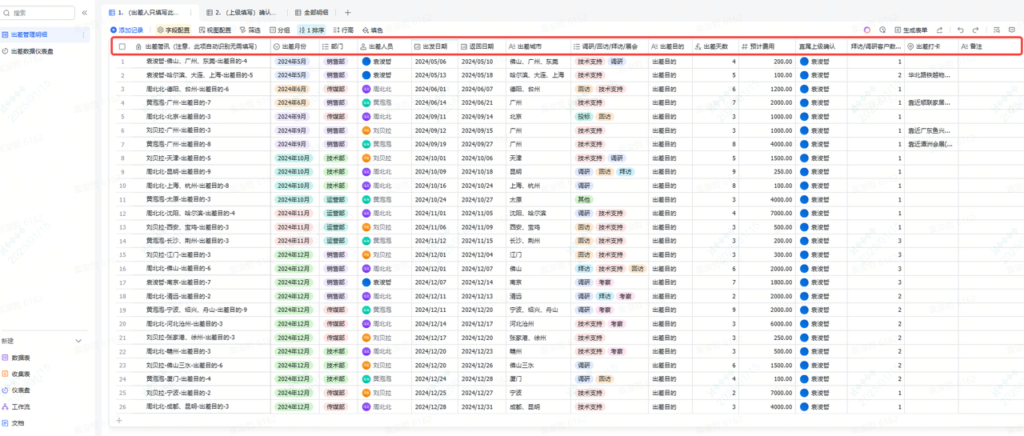
刚才说过,多维表更像一个数据管理系统,数据表是多维表格的核心,其他所有功能都基于此表展开。列是字段,行是记录。和普通表格不同的是,多维表格每列字段的数据类型是固定的,比如出差时间,我们选的是日期类型字段,备注,选的是文本类型字段,出差人员,选的是人员类型字段……
这个表建好后,就可以把表格链接发给对应的人员去填写了。
填写数据也是有两种方式
第一种,直接在表格里添加记录

重点说第二种,这个就是多维表格和普通表格不一样的地方了
我们添加一个“表单视图”
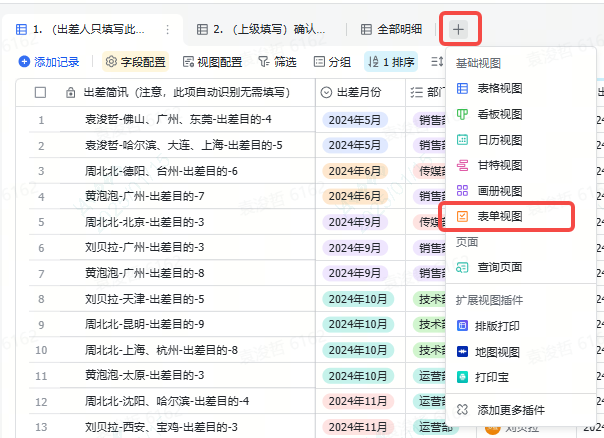
会发现多维表会根据字段,自动生成了一个表单填写的样式
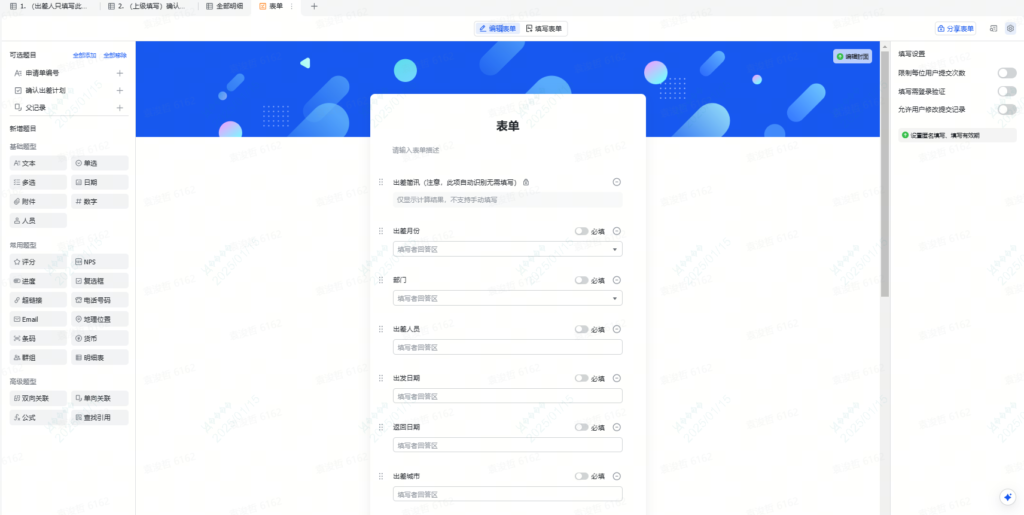
这个样式,对填写人员来说,看起来更友好
手机也可以直接打开链接来填写,填写的数据也会自动录入到数据表里
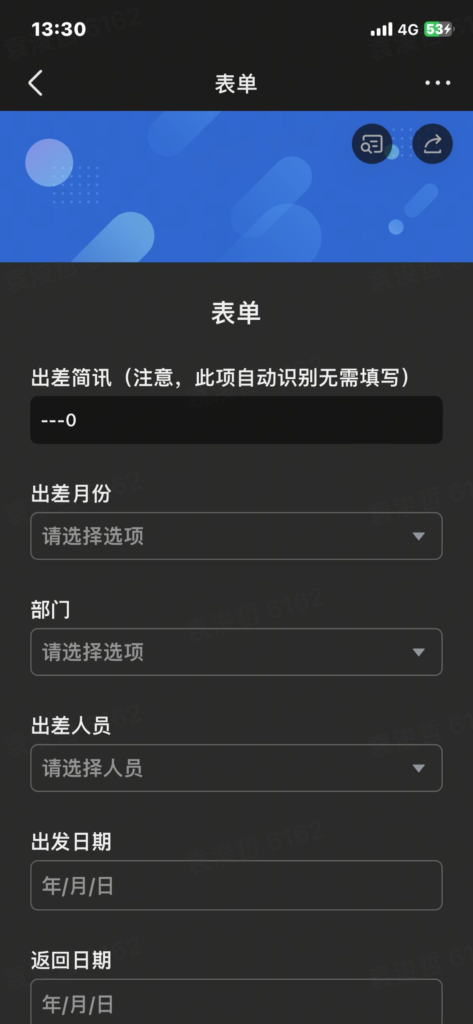
2、
小C问到,当我新增一条出差记录时,希望提醒到申请人的直接上级,然后让上级做确认,这个可以吗?
当然,这里就是多维表格的另一个优势了
在右上角的自动化这里,我们可以配置流程
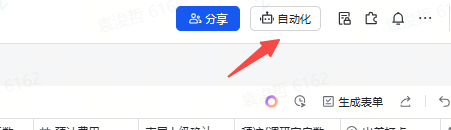
如下
我们可以配置为,当出差表格新增记录时,就查找新增的那条记录里的直接上级,然后给直接上级发送飞书提醒。
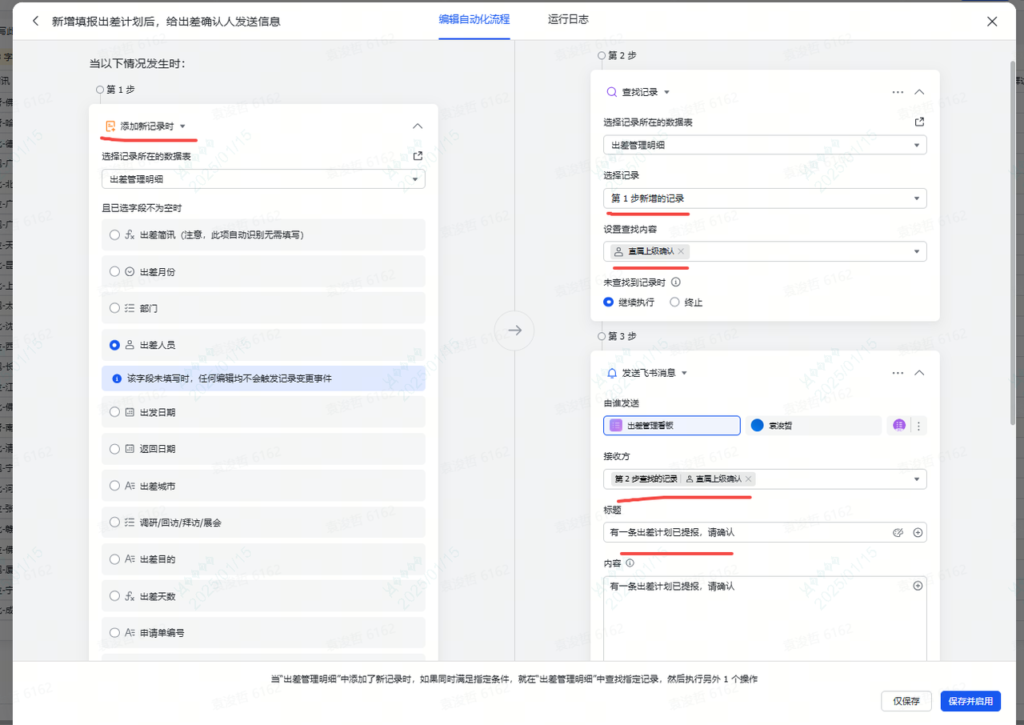
这样,上级就会收到飞书提醒,直接在提醒中打开链接来确认了
如何确认?
简单的办法,我们可以加一列复选框字段,确认了打个钩就行
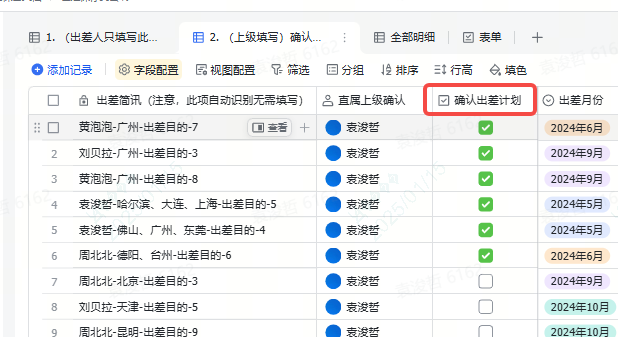
小C又问,打了勾之后,我想让申请人也收到提醒,告知他上级已确认,这个是不是不行?
当然可以,我们同样去自动化,再新增一个流程
逻辑是一样
我们配置为当修改记录时,且是确认出差计划字段变为已勾选,就给到对应的出差人员一个提醒。这样就OK了
提醒的内容都可以自定义。
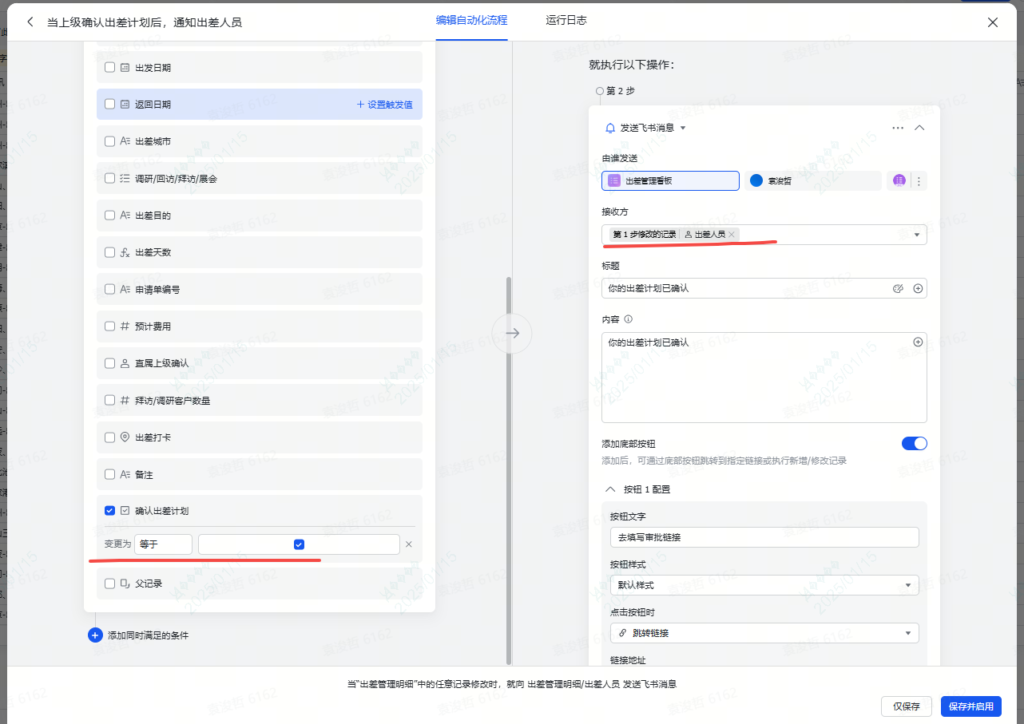
“这样确实就方便太多了”小C点了个赞说,“再也不用挨个线下去通知这些人了”
那到计划出发日期前一天要如何提醒出差人员呢?小C说这个我会了,我自己去自动化里新增一个流程。
3、
做了表,自然少不了数据看板
小C每周都会在excel做一张图表截图给到老板,那么多维表格的仪表盘,可以快速帮你直接生成看板,还可以自由拖拽整个看板的样式和布局。更自由更灵活。
直接在仪表盘生成这样一个看板,最多3分钟就够啦。
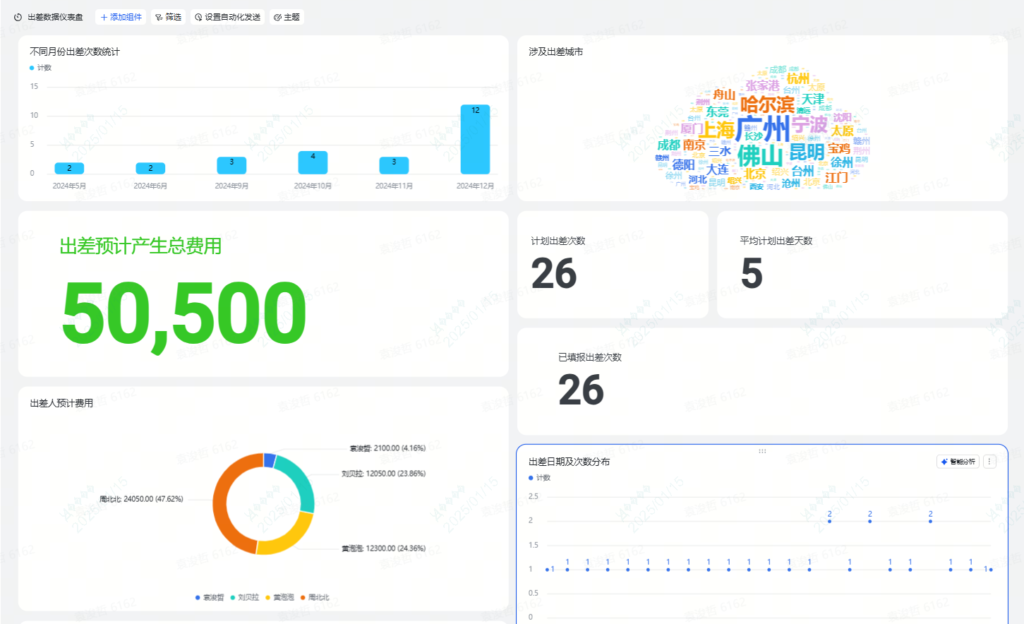
小C说“这可太好了”,然后又问,“是不是每周五下班前,也可以自动把这个表用飞书推送给老板?”
我说那可太行了,用刚才我们说的自动化就可以了,设定一个定时任务,每周五下午6点,自动给老板飞书账号推送这个仪表盘的链接即可。
结尾
小C就这样成了多维表格资深用户,每次遇到的工作上的需求时,都会先想想如何用多维表格实现。她说这个工具又好玩,又能给团队节省很多时间。
确实,对于一些基础的业务场景,多维表格还是能最小成本的解决很多问题的。
对于我个人来说,飞书真的是一个即使离职后,自己也会继续用的一个协作工具了。


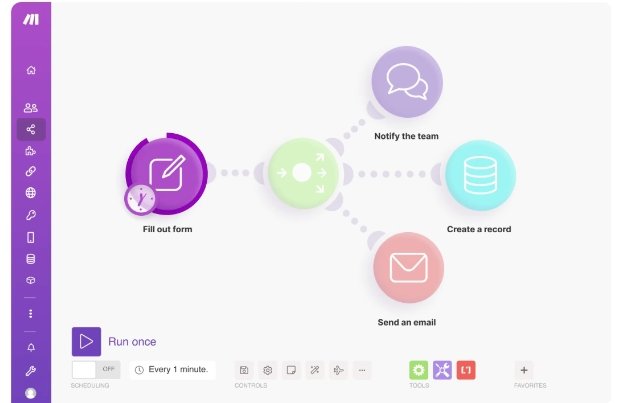
Pingback: 客户待办任务看板,在多维表格里一目了然 - 吨师傅工具箱